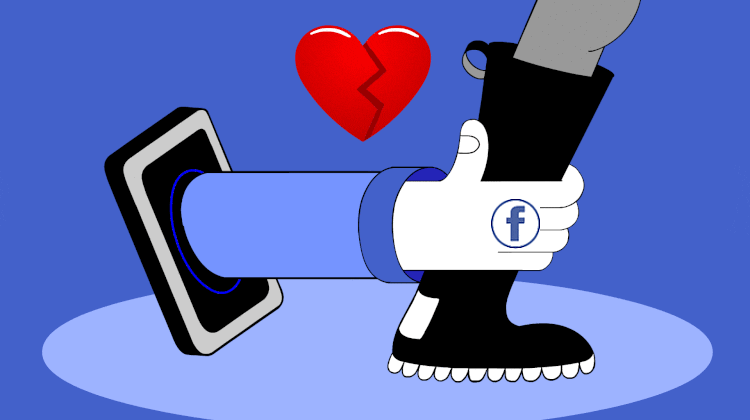Η απενεργοποίηση Facebook μπορεί να μας φανεί χρήσιμη όταν θέλουμε να απομακρυνθούμε για λίγο από το κοινωνικό δίκτυο. Να κάνουμε δηλαδή ένα διάλειμμα για αποτοξίνωση. Όμως, η απάντηση στο “πώς απενεργοποιώ το Facebook” είναι λίγο πιο περίπλοκη απ' ό,τι θα έπρεπε, καθώς η δημοφιλής πλατφόρμα κοινωνικής δικτύωσης δεν θέλει να χάνει τους χρήστες της.
Προτάσεις συνεργασίας
Τα νέα άρθρα του PCsteps
Γίνε VIP μέλος στο PCSteps
Σε αυτό τον οδηγό αναφερόμαστε αποκλειστικά στην προσωρινή απενεργοποίηση λογαριασμού Facebook.
Αν σας ενδιαφέρει η οριστική διαγραφή του λογαριασμού σας στο Facebook,δείτε τον οδηγό μας:
Διαγραφή Facebook: Πώς Απενεργοποιώ ή Διαγράφω Οριστικά Τον Λογαριασμό FacebookΓια πολλούς ίσως ακούγεται τρομακτικό να σταματήσουν την ενασχόληση τους με το Facebook και φαντάζει ως αδιανόητο να διαγράψουν το δημοφιλές μέσο κοινωνικής δικτύωσης από…
Πώς διαφέρει η απενεργοποίηση Facebook από την διαγραφή
To δημοφιλές μέσο κοινωνικής δικτύωσης μας δίνει δύο δυνατότητες να αφαιρέσουμε τον εαυτό μας από τους χρήστες του.
Η απενεργοποίηση λογαριασμού Facebook είναι προσωρινή. Το κοινωνικό δίκτυο εξαφανίζει όλα τα ίχνη μας, το χρονολόγιό μας, τις φωτογραφίες, και τις δημοσιεύσεις μας. Πλέον, δεν είμαστε ορατοί στην αναζήτηση από τους άλλους χρήστες.
Ωστόσο, ορισμένες πληροφορίες, όπως μηνύματα που έχουμε στείλει, παραμένουν ορατά. Το κοινωνικό δίκτυο θα συνεχίσει να αποθηκεύει όλες τις πληροφορίες μας, με ό,τι αυτό συνεπάγεται σε περίπτωση που επιλέξουμε να επιστρέψουμε στο μέλλον.
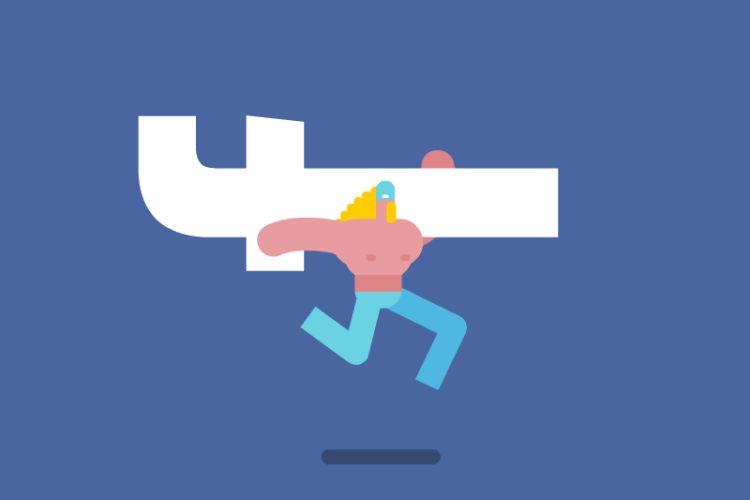
Επιπλέον, μπορούμε ακόμα να χρησιμοποιήσουμε το Facebook Messenger ενώ ο λογαριασμός μας είναι απενεργοποιημένος, γεγονός που μας επιτρέπει να παραμείνουμε συνδεδεμένοι με τα μηνύματα.
Έτσι, αν κάποια στιγμή αλλάξουμε γνώμη, μπορούμε να ενεργοποιήσουμε ξανά τον λογαριασμό, ακριβώς όπως ήταν πριν, με όλες τις δημοσιεύσεις, τα μηνύματα, και τις φωτογραφίες.
Η διαγραφή λογαριασμού είναι οριστική. Δεν θα μπορέσουμε να έχουμε ποτέ ξανά πρόσβαση στον λογαριασμό μας. Όλες οι προσωπικές μας πληροφορίες θα διαγραφούν, το ίδιο και οι δημοσιεύσεις, τα μηνύματα, και τα πολυμέσα μας.
Αν θελήσουμε να ξαναμπούμε στο Facebook, θα πρέπει να φτιάξουμε έναν νέο λογαριασμό από το μηδέν.
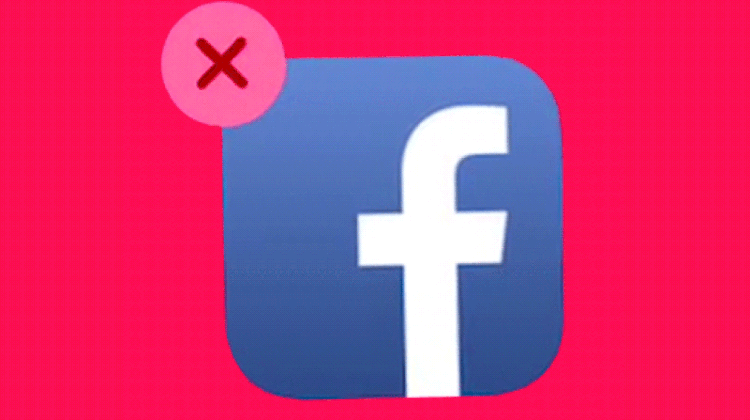
Στο σημερινό οδηγό θα εξετάσουμε αποκλειστικά την απενεργοποίηση λογαριασμού Facebook. Για την οριστική διαγραφή του λογαριασμού μας στο κοινωνικό δίκτυο, έχουμε αναφερθεί αναλυτικά σε προηγούμενο οδηγό.
Πώς απενεργοποιώ το Facebook: Βήμα 1 – Μπαίνω στον λογαριασμό μου
Συνδεόμαστε στο Facebook με το email, το όνομα χρήστη, ή το τηλέφωνο, και τον κωδικό μας. Αν δεν θυμόμαστε τον κωδικό, ακολουθούμε τον παρακάτω οδηγό για να τον αλλάξουμε:
Ακόμα και αν είχαμε το Facebook ρυθμισμένο να μπαίνει αυτόματα, ή επιλέγοντας τη σύνδεση μέσω Google, θα πρέπει να ξέρουμε ακριβώς ποιος είναι ο κωδικός του λογαριασμού μας για να υλοποιηθεί με επιτυχία η απενεργοποίηση Facebook.
Βήμα 2 – Πηγαίνω στις Ρυθμίσεις Ασφαλείας
Από το κύριο προφίλ μας, πατάμε το εικονίδιο 
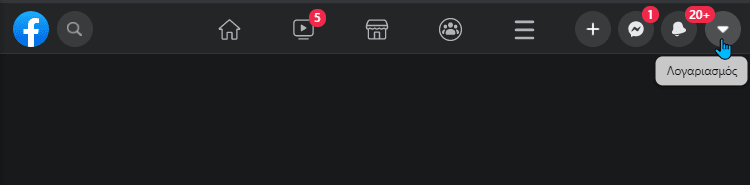
Επιλέγουμε διαδοχικά “Ρυθμίσεις και απόρρητο”…
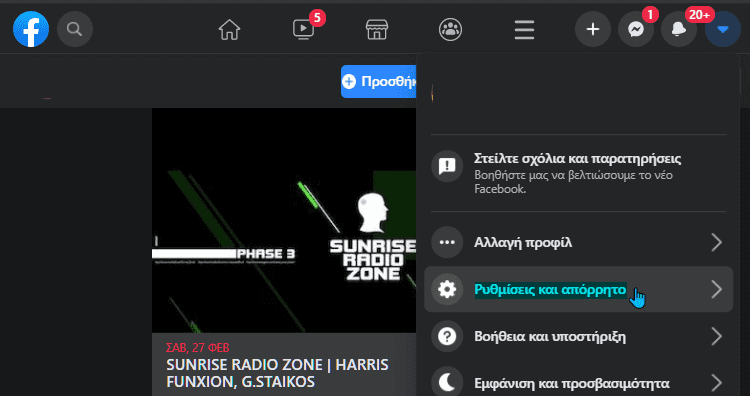
…έπειτα “Ρυθμίσεις”…
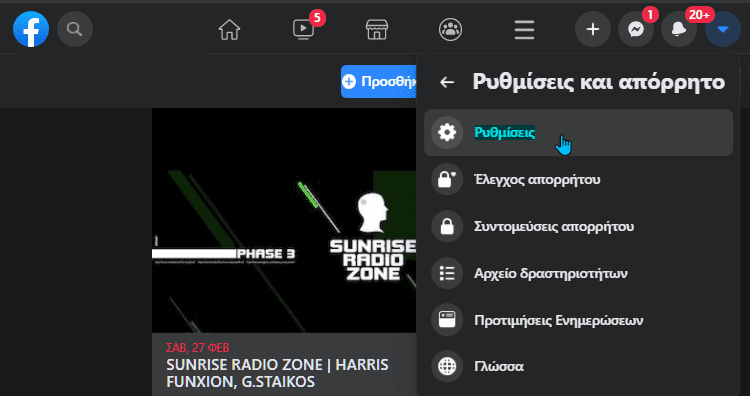
…και στη συνέχεια “Απόρρητο”.
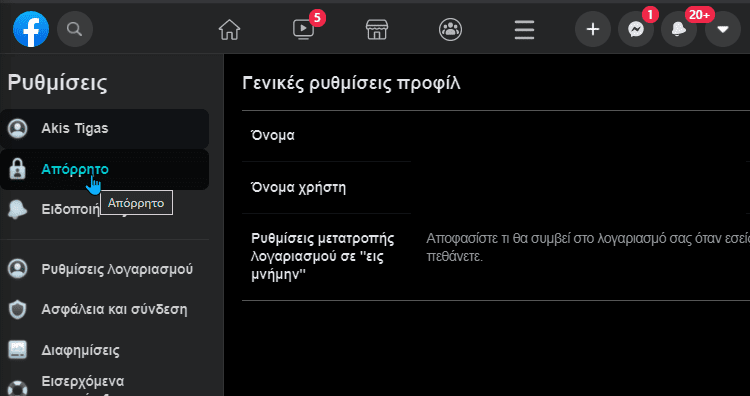
Βήμα 3 – Εντοπίζω τις πληροφορίες
Κατόπιν, πατάμε στο “Οι πληροφορίες σας στο Facebook” στην αριστερή στήλη.
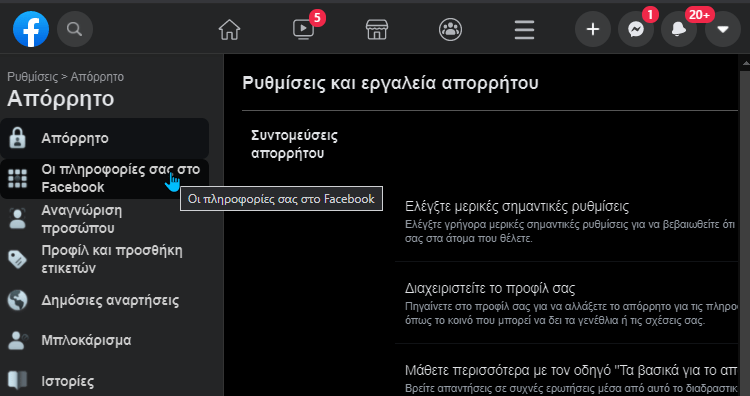
Τελικό βήμα – Απενεργοποίηση Facebook
Στο κάτω μέρος της καρτέλας που θα μας εμφανιστεί, βρίσκουμε την επιλογή για “Απενεργοποίηση και διαγραφή”. Κάνουμε κλικ.
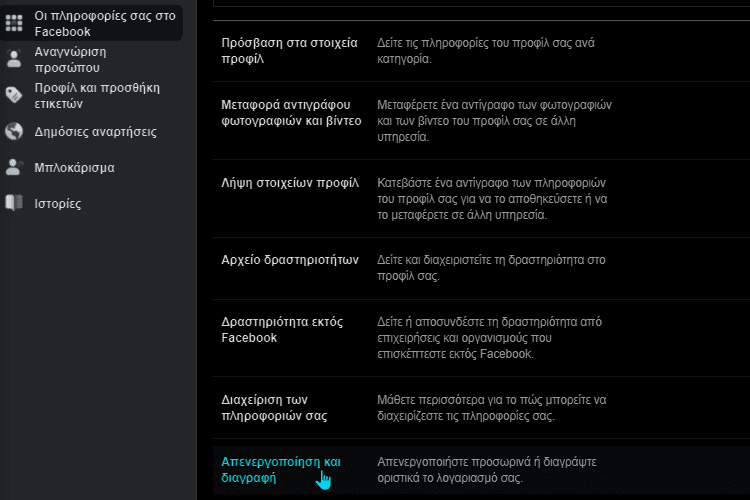
Ολοκληρώνουμε τη διαδικασία επιλέγοντας “Απενεργοποίηση λογαριασμού” και πατώντας “Συνέχεια στην απενεργοποίηση λογαριασμού”. Από εδώ και μετά, ακολουθούμε τις οδηγίες για επιβεβαίωση.
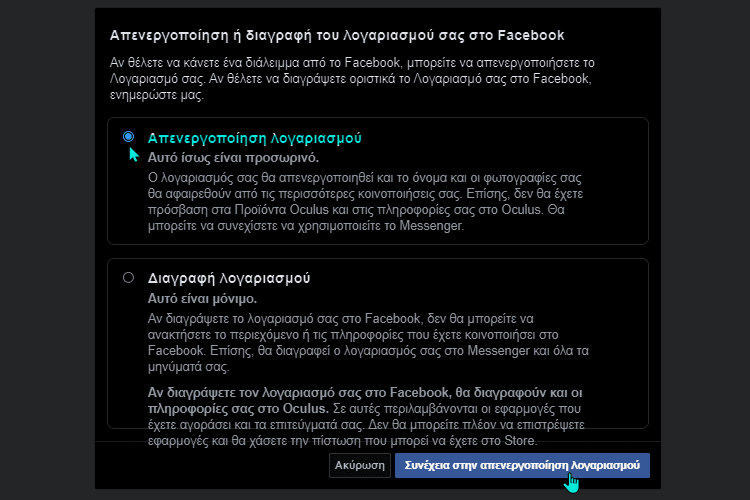
Όπως αναφέραμε στην αρχή, θα πρέπει να ξέρουμε ακριβώς ποιος είναι ο κωδικός για να υλοποιήσουμε με επιτυχία την απενεργοποίηση Facebook.
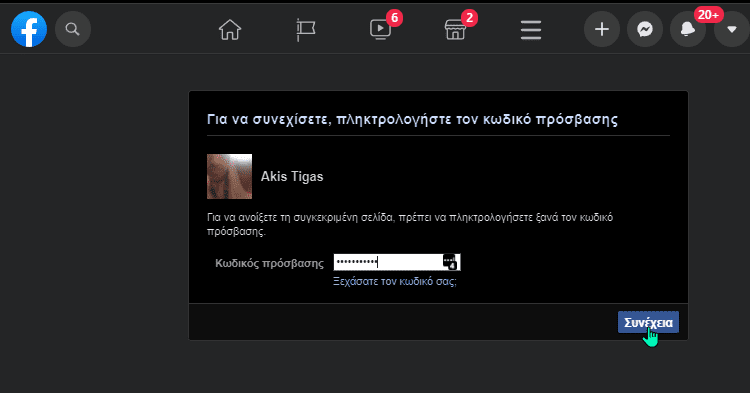
Είναι γεγονός ότι η υπηρεσία δεν θέλει να χάνει χρήστες.
Δεν είναι τυχαίο που η επιλογή για την απενεργοποίηση Facebook είναι θαμμένη στις ρυθμίσεις ασφαλείας, αντί να είναι σε ένα εύκολο και εμφανές σημείο με δικό της εικονίδιο στην αριστερή στήλη που είναι οι ρυθμίσεις.
Σε μια τελευταία προσπάθεια να μας κρατήσει, προσπαθεί να μας αποτρέψει αναφέροντας τα δικαιώματα που θα χάσουμε, κ.λ.π.
Αγνοούμε τις προειδοποιήσεις και πάμε παρακάτω, όπου πρέπει υποχρεωτικά να επιλέξουμε ένα λόγο που θέλουμε να προχωρήσουμε στην απενεργοποίηση Facebook.
Αν επιλέξουμε τον πρώτο λόγο “Αποχωρώ προσωρινά. Θα επιστρέψω”, θα μας εμφανιστεί μια ειδοποίηση μήπως προτιμάμε την αποσύνδεση αντί την απενεργοποίηση Facebook.

Αν δεν θέλουμε να ορίσουμε αυτόν τον λόγο, επιλέγουμε κάποιον από τους υπόλοιπους, ή τον πραγματικό λόγο, πατώντας στο “Άλλο. Δώστε περισσότερες εξηγήσεις”.
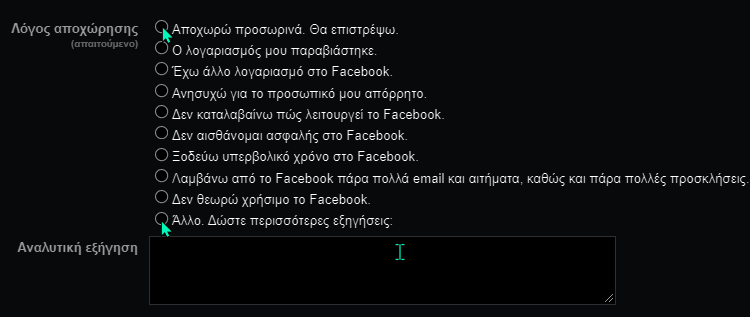
Τέλος, αφού εξηγήσαμε τον λόγο, τσεκάρουμε οπωσδήποτε το κουτάκι του να μην μας έρχονται email από το Facebook.
Απ' ό,τι φαίνεται, ακόμα και με απενεργοποιημένο τον λογαριασμό, οι φίλοι μας μπορούν ακόμα να μας προσκαλούν στις εκδηλώσεις τους, να μας ταγκάρουν σε φωτογραφίες, ή να μας ζητάνε να μπούμε στα ανόητα group τους.
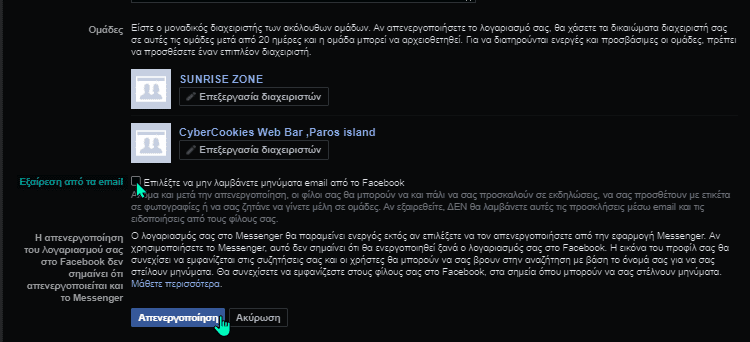
Σαν έτοιμοι από καιρό, σαν θαρραλέοι, πατάμε την απενεργοποίηση. Το Facebook θα μας ζητήσει ξανά τον κωδικό μας. Το κάνει για προστασία, μην τυχόν είχαμε αφήσει ανοιχτό τον λογαριασμό μας και προσπαθούσε κάποιος άλλος να μας απενεργοποιήσει.
Συμπληρώνουμε τον κωδικό, και πατάμε στην απενεργοποίηση Facebook. Ο λογαριασμός μας πλέον είναι απενεργοποιημένος.
H επανεργοποίηση είναι εύκολη?
Αν θελήσουμε να χρησιμοποιήσουμε και πάλι το Facebook μετά την απενεργοποίηση του λογαριασμού μας, μπορούμε να τον ενεργοποιήσουμε ξανά οποιαδήποτε στιγμή.
Αρκεί να μπούμε με το email και τον κωδικό μας, σαν να μην συμβαίνει τίποτα. Το Facebook θα μας βάλει ξανά μέσα, σαν να μην είχαμε βγει ποτέ.
Εσείς έχετε σκεφτεί την απενεργοποίηση Facebook?
Αν σας γεννήθηκαν απορίες ή θέλετε να μοιραστείτε την άποψη σας στο κατά πόσο είναι χρήσιμη ή όχι η απενεργοποίηση Facebook, μπορείτε να μας γράψετε στα σχόλια.